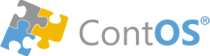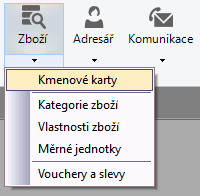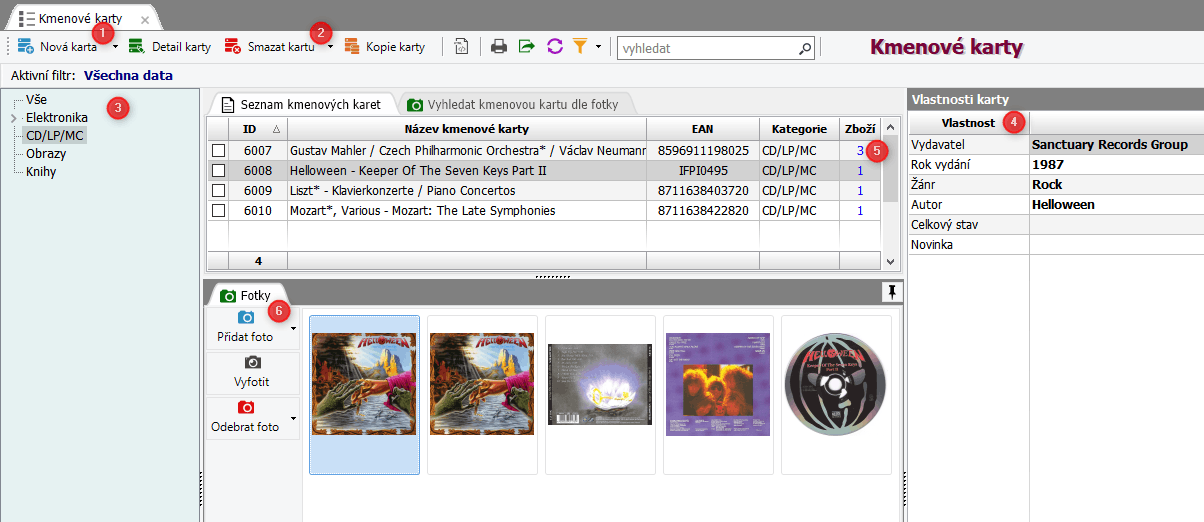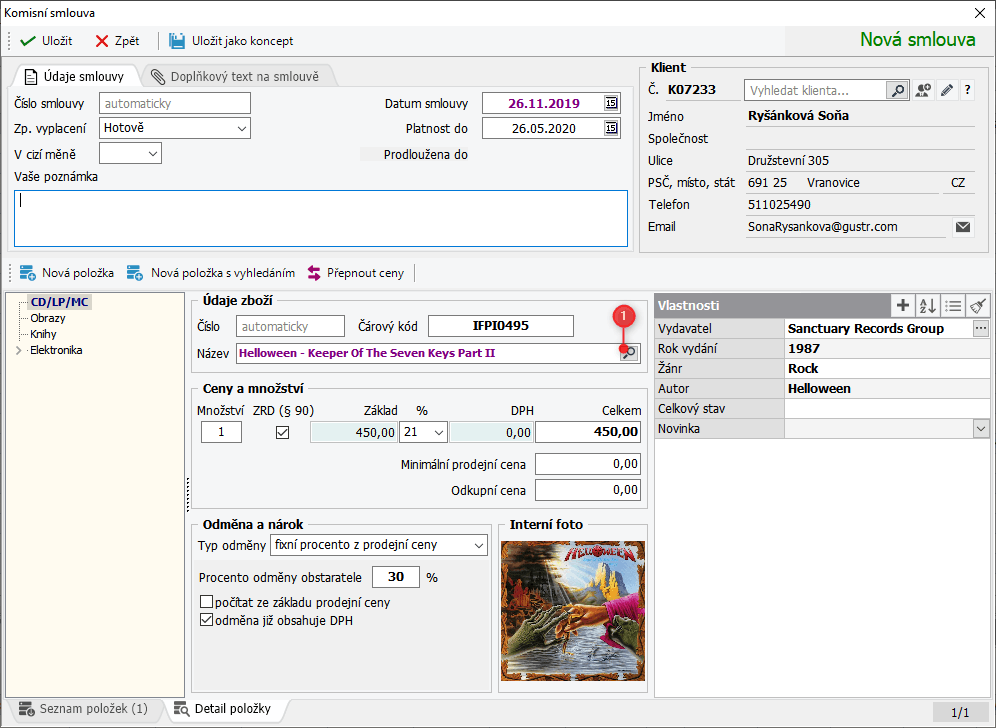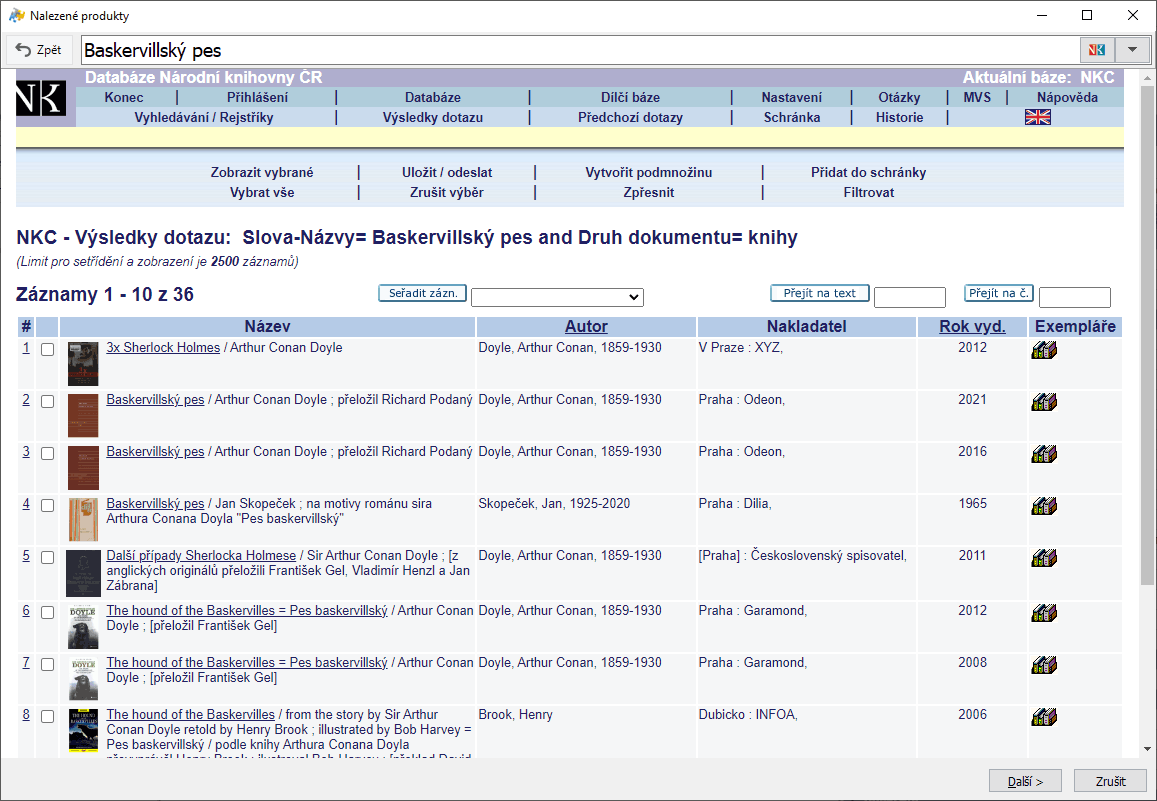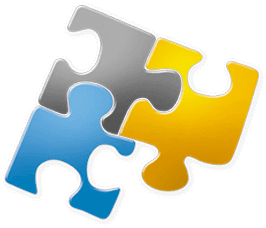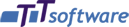Kmenové karty (Katalog zboží)
Seznam kmenových karet, který jsme dříve nazývali Katalog zboží, slouží k shromažďování komplexních informací o zboží. Zboží je v něm roztříděno do kategorií a lze k němu vkládat podobné informace jako na skladových kartách. Seznam kmenových karet je k dispozici v menu u tlačítka Zboží. Na hlavní ploše je zobrazen strom kategorií, seznam zboží, vlevo je seznam vlastností a jejich hodnot a v dolní části náhledy fotografií.
Obr. 1 - Otevření seznamu kmenových karet
Hlavním smyslem kmenových karet je sdružovat základní informace o zboží či produktech, aby je nebylo nutné stále znovu pořizovat společně s novou skladovou kartou. Kmenová karta je jakási šablona, ze které pak vznikají skladové karty. Díky tomu má program informace o tom, jaké skladové karty byly na základě té které karty kmenové vytvořeny včetně evidence dalších obchodních informací, které jsou klíčové třeba pro stanovení ceny zboží při výkupu, při příjmu do komisního prodeje nebo pro stanovení výše půjčky při zástavní činnosti.
Obr. 2 - Seznam kmenových karet
Ti, kteří provozují komisní prodej, výkup nebo zástavní činnost se běžně setkávají s tím, že se zboží stále opakuje. Například takový antikvariát pravidelně vykupuje školní učebnice, různé bestsellery a díla, která se často opakují, protože jsou oblíbená a dobře se prodávají. Jednotlivé exempláře se samozřejmě fyzicky liší fyzickým stavem a tím pádem i cenou, co však zůstává je název titulu, autor, anotace. Proč však tyto údaje stále dokola opisovat pokaždé, když je někdo přinese do komise? Právě k tomu slouží katalog kmenových karet, kde jednoduše vyhledáme požadovanou knihu a zbytek se do nové skladové karty sám doplní.
Obr. 3 - Přenos údajů z kmenové karty do položky komisní smlouvy
My pak už jen přidáme prodejní cenu, pořídíme aktuální fotografii knihy a podle potřeby doplníme další specifikaci. Pod jednou kmenovou kartou se nám tak mohou velmi snadno nahromadit desítky skladových karet a díky tomu můžeme snadno zjistit, jaká byla třeba průměrná prodejní cena, jak dlouho trvalo než se daná kniha prodala, v jaké kvalitě tyto knihy byly atd. Tyto informace už samy o sobě pomáhají nejen při stanovení prodejní ceny zboží, ale umožňují se už také kvalifikovaně rozhodnout, zda vůbec danou knihu přijmout do prodeje (jedná se např. o obtížně prodávaný titul). Jsou-li na skladu desítky tisíc položek, je téměř nadlidské si všechny tyto obchodní informace pamatovat. V případě, kdy zaměstnáváte brigádníky nebo se lidé často střídají je pravděpodobnost chybného ocenění nebo výkupu ležáků docela vysoká.
Díky informacím z kmenových karet lze každé zboží lépe poznat a díky fotografii vyloučit jeho záměnu.
Rozdíl mezi kmenovou a skladovou kartou
Ačkoli kmenové a skladové karty vypadají na první pohled velmi podobně, liší se svým použitím. Kmenová karta je něco jako šablona, podle které pak vznikají skladové karty. Kmenová karta obsahuje veškeré popisné údaje jako je název zboží, popis a další specifikace - např. rozměry, hmotnost, druh materiálu, barva, ale také ilustrační fotografie, odkazy na návod a podobně.
Skladová karta obsahuje krom těchto informací dále kupní a prodejní cenu, režim DPH, skladové množství a skladové pohyby. Veškeré operace v aplikaci se pak odehrávají skrze skladové karty. Komisní, výkupní nebo zástavní smlouva se pak odkazuje na konkrétní skladovou kartu. Stejně tak položky dalších dokladů jako je objednávka nebo prodejka se vždy vztahují ke skladovým kartám.
Vytváření kmenových karet
Kmenové karty lze vytvářet buď ručně přímo v seznamu kmenových karet anebo dodatečně přímo ze skladových karet. Kmenová karta je rovněž vytvořena v případě, že se údaje ke skladové kartě naimportují z některé on-line internetové databáze (Databáze knih, Discogs, Google Books). Postup, jak doplňovat skladové karty údaji z on-line databází je uveden v kapitole Automatizované získávání údajů.
Podporováno je také hromadné vytvoření kmenových karet z vybraných skladových karet. To je výhodné zejména v situaci, kdy jste ještě kmenové karty nepoužívali a máte přitom bohatý seznam skladových karet, pořízených v minulosti. Není tedy nutné vše ručně znovu přepisovat, ale stačí si kmenové karty založit hromadně na pár kliknutí. U každé importované karty lze zaškrtnout vlastnosti, které se spolu s ní přenesou. Rovněž lze určit, zda se budou ze skladové karty přenášet fotografie.
V neposlední řadě je také možné kopírovat již existujíc kmenové karty (funkce Kopie existujícího záznamu). Výhodné, pokud zakládáte více záznamů s podobnými údaji.
Hromadná změna kmenových karet
Při práci s kmenovými kartami je někdy potřeba provést stejnou změnu u více karet. K tomu slouží průvodce hromadnou změnou kmenových karet, který se nachází v menu Akce na seznamu kmenových karet. Další informace naleznete v samostatném článku Hromadná změna kmenových karet.
Vkládání fotografií
Fotografie můžeme ke kmenovým kartám vkládat různými způsoby:
- Vkládání fotek přímým výběrem fotografie
- Vkládání fotek ze schránky. Rychlý a pohodlný způsob zejména pro vkládání obrázků z Internetu z webových stránek. Využít lze i funkcí, které mají aplikace typu MS OneNote, tedy těch, které umí „vyfotit“ obrazovku a udělat z ní výřez do schránky. Obsah schránky lze potom pomocí CTRL+V vložit ke zboží v katalogu. Internetový prohlížeč zpravidla umožňuje přes pravé tlačítko funkci „Kopírovat“ (Internet Explorer) nebo „Kopírovat obrázek“ (Firefox, Opera, Chrome), což daný obrázek zkopíruje do schránky, ze které jej vložíme přímo do kmenové karty.
- Vkládání fotek přetažením z jiných aplikací nebo z průzkumníka Windows
- Automatické focení zboží
Katalog zboží, stejně jako celá aplikace, podporuje obrázky ve formátu JPEG a PNG.
Vyhledávání informací o zboží a fotografií na Internetu
Automatizované získávání údajů je způsob, jak do karty zboží dostat co nejvíce relevantních informací. Za tímto účelem má uživatel možnost zadat čárový kód knihy, CD, LP nebo název titulu a ContOS nabídne v okně prohlížeče stránku s výsledky prohledávání v některé z veřejně dostupných databází jako je např. Google Books, Discogs, Good reads, Trh knih nebo Databáze knih. Ze zobrazeného detailu zboží lze pak do ContOSu převzít potřebné údaje.
Obr. 4 - Výsledek vyhledávání knihy v databázi Národní knihovny.
Informace o zboží
V seznamu kmenových karet jsou také informativní sloupce, kde se zobrazuje počet navázaného zboží a množství tohoto zboží skladem.
Obr. 5 - Informace o zboží na seznamu kmenových karet.